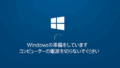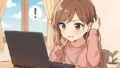お気に入りの画像に設定したはずのWindowsの壁紙が、いつの間にか勝手に変わるという経験はありませんか。特にwindows11にアップデートしてから、壁紙が毎日変わる、あるいは突然真っ黒な画面や単色になる現象に戸惑う方もいるでしょう。デュアルモニター環境で設定がうまく出来ない、ウィルスを疑ってしまうなど、悩みは様々です。この記事では、壁紙が自動で変更される原因を突き止め、二度と変わらないようにするための具体的な設定方法を解説します。
この記事を読むことで、以下の点が明確になります。
- 壁紙が意図せず変更される現象の主な原因
- Windowsの背景設定を完全に固定する手順
- 複数のモニター使用時の壁紙トラブル解決策
- 設定変更が反映されない場合の最終チェック項目
windows 壁紙 勝手に変わる主な原因を特定

- スライドショー設定で毎日変わるケース
- アカウント同期による自動変更が原因か
- windows11特有のスポットライト機能
- 壁紙が真っ黒になる現象について
- 背景が突然、単色になるのはなぜか
- ウィルス感染の可能性も考慮する
スライドショー設定で毎日変わるケース
壁紙が定期的に、例えば毎日変わる場合、最も考えられる原因はWindowsの「スライドショー」機能が有効になっていることです。
これは、指定したフォルダ内の複数の画像を一定間隔で自動的に切り替えて表示する機能になります。本来はデスクトップに変化を持たせるための便利な機能ですが、一枚の壁紙に固定したい場合には意図しない動作に感じられるでしょう。ユーザーが気づかないうちにこの設定が有効になっていることは少なくありません。
例えば、新しいテーマを適用した際や、初期設定の過程で、スライドショー機能が自動的にオンになる場合があります。また、ピクチャフォルダに保存されている画像が意図せずスライドショーの対象として選択されていることもあります。この設定が有効である限り、たとえお気に入りの一枚に変更しても、設定された時間が経過すると別の画像に切り替わってしまいます。
したがって、壁紙を固定するためには、まずこのスライドショー機能が有効になっていないかを確認し、無効化することが最初のステップとなります。
アカウント同期による自動変更が原因か
複数のパソコンで同じMicrosoftアカウントを使用している場合、設定の「同期」機能が原因で壁紙が勝手に変わることがあります。
Microsoftアカウントには、テーマやパスワード、言語設定などを複数のデバイス間で統一する便利な同期機能が備わっています。この機能が有効になっていると、一台のパソコンで行った壁紙の変更が、同じアカウントでサインインしている他のパソコンにも自動的に反映されます。例えば、職場のパソコンで壁紙を変更すると、自宅のパソコンの壁紙も同じものに変わってしまう、といった現象が起こり得ます。
これは、環境を統一したい場合にはメリットとなりますが、各デバイスで異なる壁紙を設定したいユーザーにとっては問題となります。特に、新しいパソコンをセットアップした際に、過去に使用していたデバイスの設定が引き継がれ、意図せず壁紙が変わってしまうケースも見受けられます。
この問題の解決策は、同期設定を見直し、少なくとも「テーマ」や「個人用設定」の同期をオフにすることです。これにより、各デバイスのデスクトップ環境を独立して管理できるようになります。
windows11特有のスポットライト機能
Windows 11を利用している場合、「Windows スポットライト」という機能が壁紙の自動変更を引き起こしている可能性があります。
Windows スポットライトは、もともとロック画面に美しい風景写真などを日替わりで表示する機能でした。しかし、Windows 11ではこの機能がデスクトップの背景にも適用できるよう拡張されています。この設定が有効になっていると、Microsoftが提供する高品質な画像が定期的にダウンロードされ、壁紙が自動で更新されるのです。
この機能は、常に新鮮なデスクトップを楽しみたいユーザーにとっては魅力的ですが、特定の壁紙に固定したい場合には妨げとなります。多くの場合、Windows 11のアップデート後やクリーンインストール時に、この機能がデフォルトで有効になっていることがあります。そのため、ユーザー自身が設定した覚えがなくても、気づけば壁紙が変わっているという状況が生まれます。
壁紙を固定したいのであれば、個人用設定の「背景」メニューから、「背景のカスタマイズ」の項目を確認し、「Windows スポットライト」から「画像」や「単色」へ変更する必要があります。
壁紙が真っ黒になる現象について
設定したはずの壁紙が表示されず、デスクトップが真っ黒になる現象は、設定の問題だけでなく、システム側の要因も考えられます。
一つの可能性として、Windowsのライセンス認証が完了していない、あるいは認証に問題が発生しているケースが挙げられます。ライセンスが有効でない場合、Windowsは個人用設定の一部の機能を制限することがあり、その一環として壁紙が黒い画面に置き換わることがあります。
また、グラフィックドライバーの不具合も原因となり得ます。ドライバーが古い、または破損していると、画面の描画が正常に行われず、結果として壁紙が表示されなくなることがあります。この場合は、グラフィックドライバーを最新バージョンに更新することで問題が解決するかもしれません。
さらに、システムのパフォーマンス設定が影響している可能性もあります。特に、「コンピューターの簡単操作センター」にある設定で、「背景の画像を表示しない」というオプションがオンになっていると、パフォーマンス向上のために壁紙が無効化され、黒い背景が表示されることになります。これらのシステム設定を確認することが、問題解決への糸口となります。
背景が突然、単色になるのはなぜか
壁紙が画像ではなく、青や黒などの単一の色に突然変わってしまう場合、いくつかの原因が考えられます。
最も一般的なのは、背景設定が「画像」から「単色」に何らかの理由で変更されてしまったケースです。これは、テーマの変更やシステムのアップデート、あるいはサードパーティ製のアプリケーションの影響で発生することがあります。
前述の通り、Microsoftアカウントの同期機能も一因となり得ます。他のデバイスで背景を単色に設定した場合、その設定が同期されて現在のパソコンにも反映される可能性があります。特に、タブレットモードなどを搭載したデバイスでは、モードの切り替え時に背景設定が簡素化され、単色に変更されることも考えられます。
また、稀なケースですが、システムリソースが不足している際に、Windowsがパフォーマンスを維持するために一時的に壁紙の表示を停止し、単色の背景に切り替えることもあります。この場合は、不要なアプリケーションを終了させたり、パソコンを再起動したりすることで元の壁紙に戻ることがあります。
ウィルス感染の可能性も考慮する
壁紙が勝手に変わる現象の原因として、マルウェアやウィルス感染の可能性も完全に否定することはできません。
頻度としては高くありませんが、一部の悪意のあるソフトウェアは、システムの制御を試みる一環として、壁紙を不適切な画像に変更したり、設定を繰り返し書き換えたりする挙動を示すことがあります。特に、壁紙の変更と同時に、パソコンの動作が極端に遅くなる、見慣れない広告が表示される、不明なプログラムが起動するといった他の異常が見られる場合は、注意が必要です。
もしウィルス感染が疑われるのであれば、最初に行うべきはセキュリティソフトによるシステム全体のフルスキャンです。Windowsに標準搭載されている「Microsoft Defender」でもスキャンは可能ですし、市販のセキュリティソフトを利用するのも良いでしょう。
スキャンを実行し、脅威が検出された場合は、ソフトウェアの指示に従って駆除してください。ただし、多くの壁紙変更問題はWindowsの設定に起因するものであり、他の不審な挙動がない限り、まずは設定の見直しから始めるのが効率的な対処法と言えます。
windows 壁紙 勝手に変わる時の完全対処法
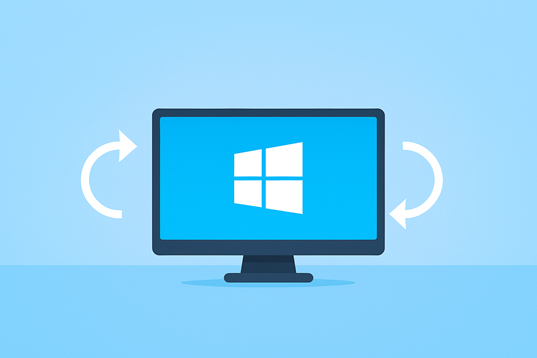
- まずは見直したい基本的な設定項目
- 壁紙を固定し変わらないようにする手順
- デュアルモニター環境での個別設定
- 対処法を試しても変更出来ない場合
- windows 壁紙 勝手に変わる問題の総括
まずは見直したい基本的な設定項目
壁紙が勝手に変わる問題に直面した際、最初に確認すべきはWindowsの基本的な背景設定です。多くの場合、複雑なトラブルシューティングは不要で、設定画面から数クリックで解決できます。
デスクトップの背景設定画面を開く
まず、デスクトップ上の何もない場所で右クリックし、表示されたメニューから「個人用設定」を選択します。これにより、Windowsの設定画面が開き、壁紙に関連する項目に直接アクセスできます。
「背景のカスタマイズ」を確認
「個人用設定」の中にある「背景」メニューに進むと、「背景のカスタマイズ」というドロップダウンリストがあります。ここが問題の核心であることが多いです。この項目が「スライドショー」や「Windows スポットライト」になっていないかを確認してください。
もし壁紙を一枚の画像に固定したいのであれば、この設定を「画像」に変更する必要があります。単色の背景でよければ「単色」を選びます。「画像」を選択した後は、「画像を選んでください」の欄から好みの壁紙を指定するか、「参照」ボタンをクリックしてパソコン内の好きな画像ファイルを選択します。この基本的な操作だけで、多くの自動変更問題は解決に向かいます。
壁紙を固定し変わらないようにする手順
基本的な設定を見直しても問題が解決しない場合、より確実に壁紙を固定するための手順を踏む必要があります。主にアカウントの同期設定とテーマ設定が対象となります。
Microsoftアカウントの同期をオフにする
前述の通り、複数のデバイスで設定が同期されることが原因の場合、この機能を無効化します。 「設定」アプリを開き、「アカウント」へ進んでください。次に、「Windows バックアップ」(または旧バージョンの「設定の同期」)を選択します。「自分の設定を保存する」の項目内で、「個人用設定」や「テーマ」の同期をオフに切り替えることで、デバイス間の壁紙の自動連携を停止できます。全ての同期を切りたくない場合でも、この項目だけをオフにすれば、壁紙は各デバイスで独立して管理できるようになります。
テーマ設定を固定する
Windowsの「テーマ」は、壁紙、色、サウンド、マウスポインターなどを一括で変更するパッケージです。一部のテーマにはスライドショー機能が内蔵されているため、意図せず壁紙が切り替わることがあります。 「個人用設定」から「テーマ」の項目へ進み、現在適用されているテーマを確認しましょう。スライドショー機能を含まない、Windows標準のテーマ(例:「Windows (ライト)」や「Windows (ダーク)」)を選択することで、壁紙の自動変更を防ぐことができます。また、自分好みの壁紙や色を設定した後に、「テーマの保存」を行うことで、自分だけのカスタムテーマを作成し、それを適用し続けるという方法も有効です。
デュアルモニター環境での個別設定
デュアルモニター、つまり複数のディスプレイを使用している環境では、壁紙の設定がより複雑になり、特有の問題が発生することがあります。
各モニターに異なる壁紙を設定したいにもかかわらず、片方の設定がもう一方に反映されてしまう、あるいは意図しない画像が表示されるといったトラブルが報告されています。Windows 11では、デュアルモニターの壁紙設定が以前のバージョンより直感的に行えるようになりました。
設定方法は、まず「個人用設定」から「背景」へ進みます。「画像を選んでください」の一覧から設定したい画像を右クリックすると、「モニター1に設定」「モニター2に設定」といったコンテキストメニューが表示されます。ここから、各モニターに対応する壁紙を個別に割り当てることが可能です。
もしこの方法でうまくいかない場合は、サードパーティ製の壁紙管理ツールを利用するのも一つの手です。これらのツールは、より高度なカスタマイズ機能を提供しており、モニターごとに異なるスライドショーを設定したり、全モニターにまたがる一枚のパノラマ画像を設定したりすることもできます。ただし、アプリケーションを導入する際は、信頼できる提供元からダウンロードするように注意してください。
対処法を試しても変更出来ない場合
これまで紹介した基本的な設定変更や同期の停止を試しても、なお壁紙が勝手に変わる、あるいは変更自体が出来ないという場合は、より深いシステムレベルの問題を疑う必要があります。
グループポリシーの確認
特に企業や学校のネットワークに接続されたパソコンでは、管理者が「グループポリシー」によって個人設定を制限している場合があります。このポリシーによって壁紙が固定されていると、ユーザーが個人設定から変更を試みても、再起動後などに元の設定に戻されてしまいます。この場合は、システムの管理者に問い合わせる必要があります。
サードパーティ製アプリの確認
デスクトップをカスタマイズするユーティリティソフトや、特定の壁紙アプリをインストールしている場合、それらがWindowsの設定よりも優先されて壁紙を制御している可能性があります。タスクマネージャーの「スタートアップ」タブを確認し、見覚えのない壁紙関連のアプリケーションが自動起動する設定になっていないかチェックし、不要であれば無効化またはアンインストールを検討してください。
システムファイルの破損
非常に稀なケースですが、Windowsのシステムファイルが破損していることで、設定が正常に保存されない可能性も考えられます。コマンドプロンプトやPowerShellを管理者として実行し、「sfc /scannow」コマンドを入力してシステムファイルチェッカーを実行することで、ファイルの整合性を確認し、破損があれば修復を試みることができます。
windows 壁紙 勝手に変わる問題の総括
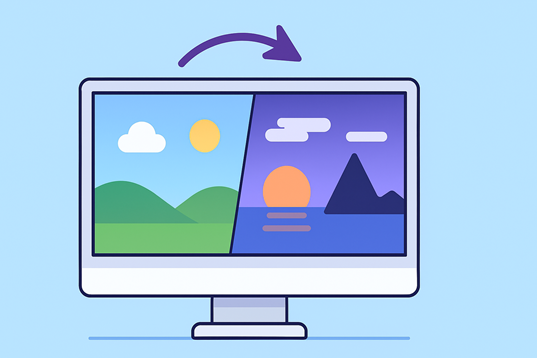
最後に、この記事で解説した「windows 壁紙 勝手に変わる」問題の要点をまとめます。
- 壁紙が勝手に変わる最も多い原因は「スライドショー」機能
- Windows 11では「Windows スポットライト」機能も原因となる
- 複数のPCを使う場合「アカウントの同期」が影響することがある
- 壁紙が黒くなるのはライセンス認証やドライバーの問題も考えられる
- 背景が単色になるのは設定変更やシステムリソース不足の可能性がある
- ウィルス感染の可能性は低いがゼロではない
- 解決の第一歩は「個人用設定」の「背景」メニューの確認
- 背景のカスタマイズを「スライドショー」から「画像」に変更する
- アカウント設定から「テーマ」や「個人用設定」の同期をオフにする
- Windows標準のテーマを適用すると問題が解決する場合がある
- デュアルモニターでは画像を右クリックして各モニターに設定する
- 企業のPCではグループポリシーで壁紙が固定されていることがある
- デスクトップカスタマイズアプリが壁紙を制御している場合がある
- どの方法でも解決しない場合はシステムファイル破損の可能性も考慮する
- 最終手段としてシステムファイルチェッカー「sfc /scannow」を試す